Ready 品牌型号:联想GeekPro 2020 系统:win10 1909 64位企业版 软件版本:Microsoft Excel 2019 MSO 16.0 部分用户可能电脑型号不一样,但系统版本一致都适合该方法。 Excel怎样锁定工作表和工作薄
品牌型号:联想GeekPro 2020
系统:win10 1909 64位企业版
软件版本:Microsoft Excel 2019 MSO 16.0
部分用户可能电脑型号不一样,但系统版本一致都适合该方法。
Excel怎样锁定工作表和工作薄?下面就给大家分享一下excel表格保护工作表锁定的教程。
1第一步打开excel表格,点击菜单栏中的审阅选项,点击保护工作表
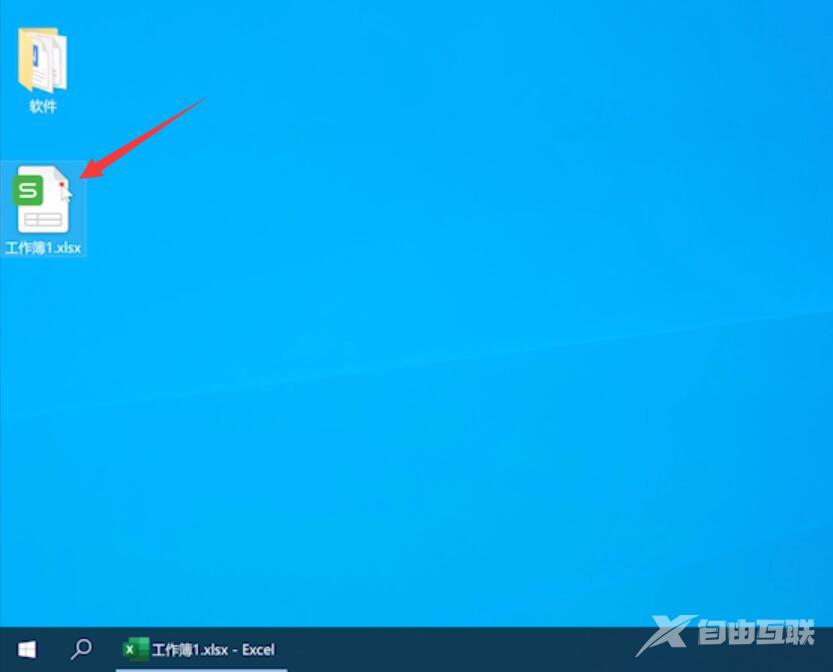
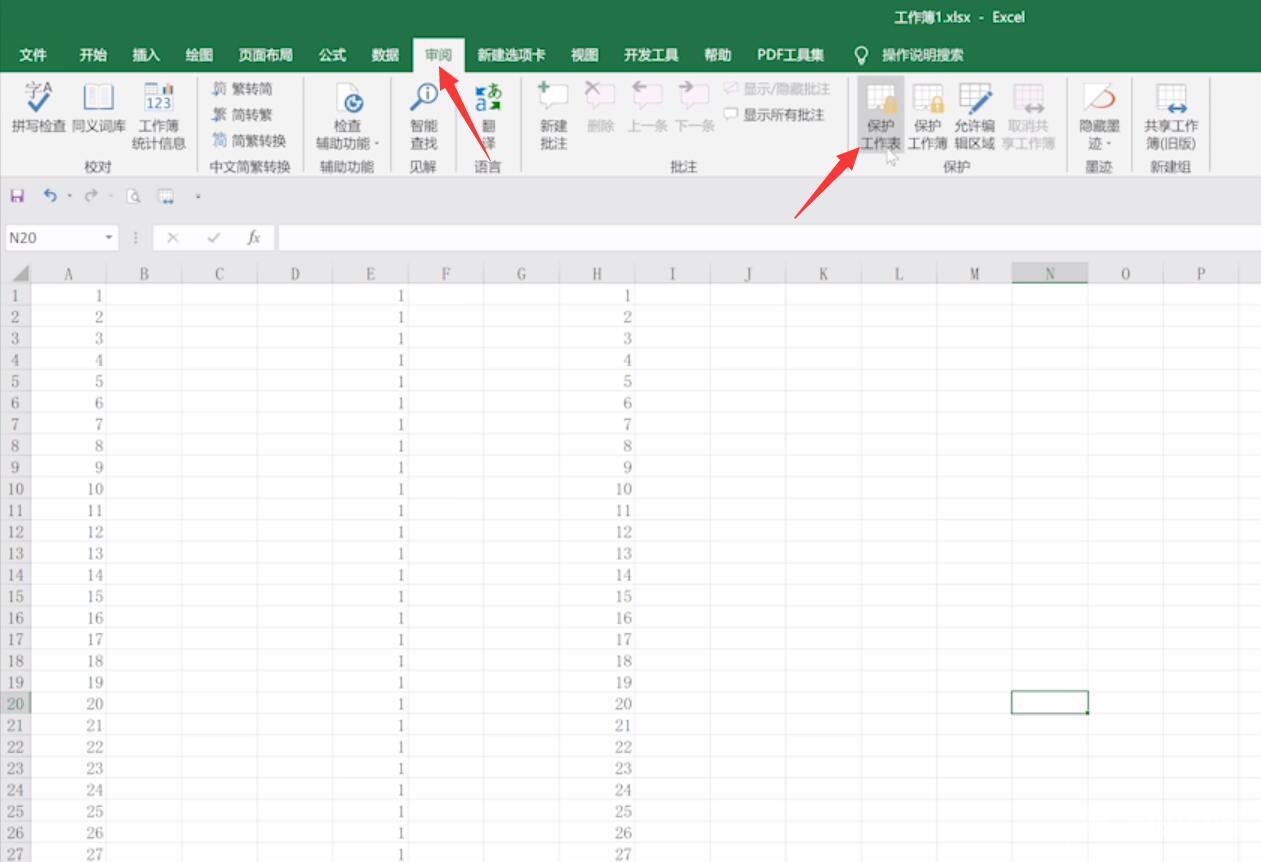
2第二步输入密码,点击确定,再次输入密码,点击确定即可
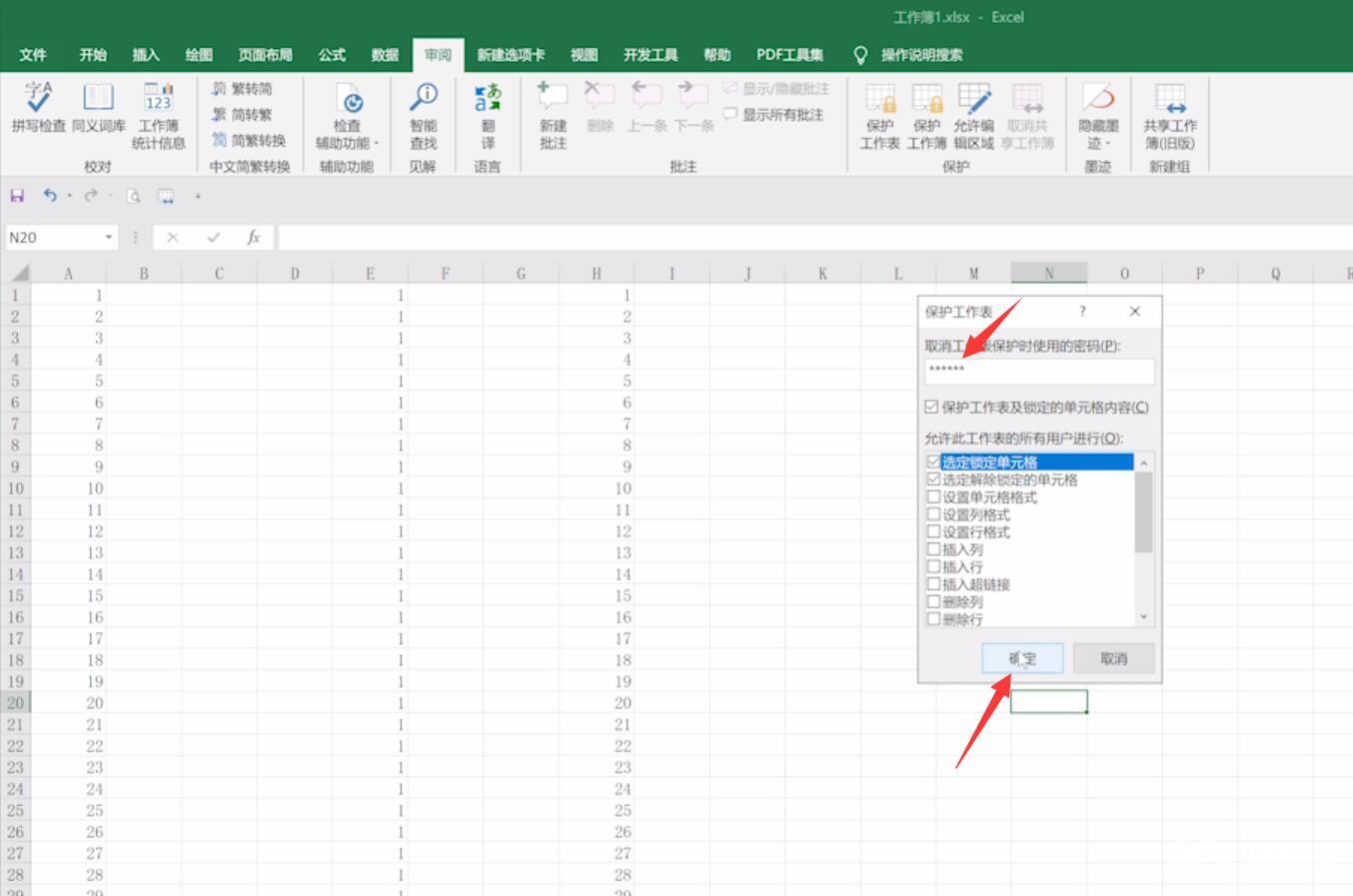
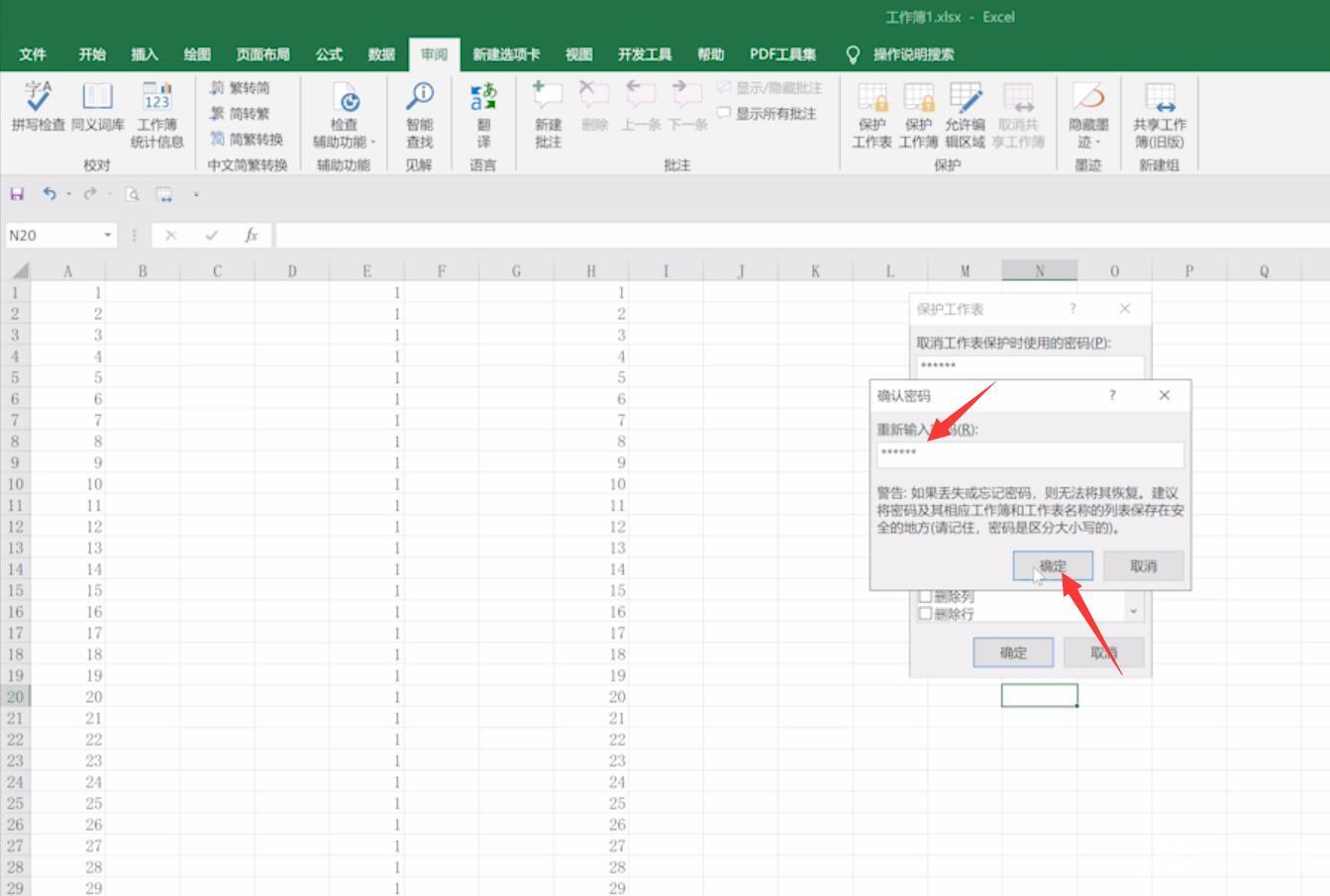
以上就是excel怎样保护锁定工作表的内容,希望对各位有所帮助。
